La nouvelle mise à jour de fonctionnalité de Windows 10, portant le numéro de version 2004, est disponible dès maintenant ! Microsoft a en effet annoncé commencé son déploiement le 28 mai 2020. Si vous voulez savoir ce qui vous attend avec la prochaine grosse mise à jour de Windows 10, voilà un récapitulatif de ses nouveautés les plus intéressantes !

1. Réinstallation de Windows 10 depuis le Cloud
Si votre PC ne veut plus rien entendre et que vous n’avez d’autres choix que de le réinitialiser, il arrive parfois que vous deviez réinstaller intégralement Windows 10. Si vous avez toujours accès au bureau, vous pouvez effectuer une réinstallation locale mais elle peut parfois conduire à des erreurs dues à des fichiers compromis. Dans ce cas, il fallait jusqu’à présent télécharger un fichier ISO de Windows 10 depuis le site de Microsoft, envoyer son contenu sur une clé USB bootable, et démarrer sur celle-ci pour relancer l’installation de Windows 10. Les plus téméraires sauront facilement effectuer cette opération, mais elle s’avérait assez compliquée pour les moins connaisseurs.
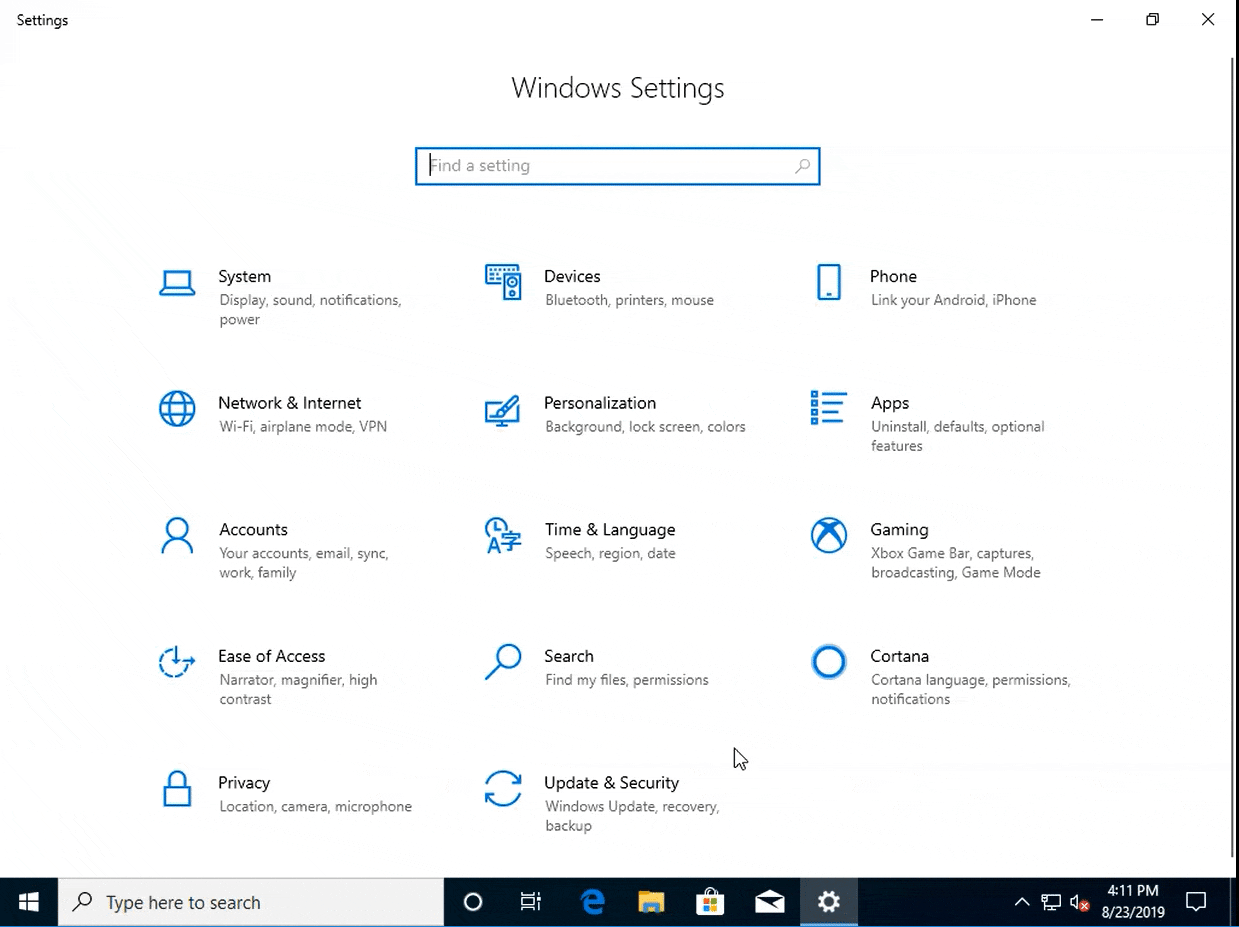
A partir de cette nouvelle mise à jour, vous pouvez réinstaller directement Windows 10 depuis le Cloud. En bref, plus besoin de clé USB ou de fichier ISO, il suffira de cliquer sur le bouton sur le bouton « cloud download » ou « télécharger depuis le cloud » dans les paramètres de Windows pour récupérer la dernière version disponible de Windows 10 et la réinstaller. Il faut bien entendu disposer d’une connexion Internet pour avoir accès à cette nouvelle option. Pensez à bien sauvegarder vos données avant d’effectuer cette opération puisque vous risquez de tout perdre, tout comme vos programmes.
2. Les mises à jour facultative en un seul endroit
En plus des mises à jour de fonctionnalité comme celle que je vous détaille dans cet article, Microsoft publie régulièrement des mises à jour cumulatives. Parmi celles-ci, certaines sont obligatoires (quand elles apportent des correctifs de sécurité par exemple), alors que d’autres sont facultatives. En général, on retrouve dans cette classification des mises à jour fournies par les constructeurs qui n’ont pas encore été approuvées par Microsoft.
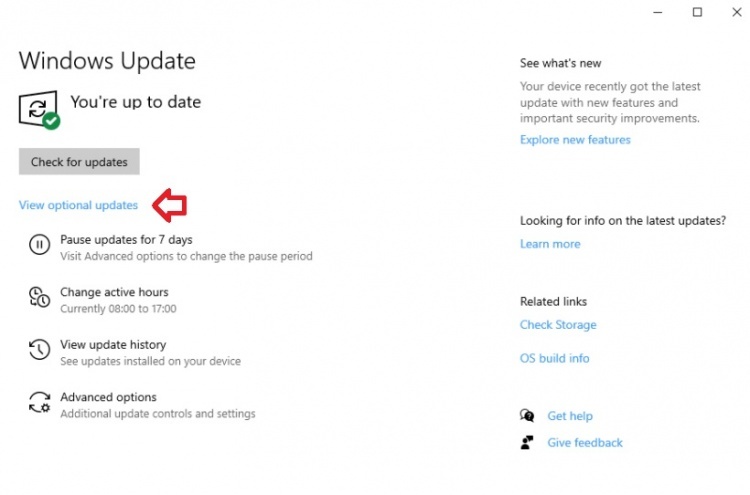
Avec cette nouvelle mise à jour, vous aurez désormais plus de contrôle sur les mises à jour facultatives. Un nouvel écran est disponible dans les paramètres pour vous permettre de toutes les retrouver. Pour ce faire, rendez-vous dans Paramètres / Mise à jour et sécurité / Windows Update / Afficher les mises à jour facultatives. Il suffira ensuite de cliquer sur celles que vous souhaitez installer, si vous constatez par exemple qu’un pilote matériel ne fonctionne pas actuellement.
3. Amélioration du couplage Bluetooth
Depuis une précédente version de Windows 10, le couplage avec un appareil Bluetooth est bien plus facile puisqu’une notification apparaît dès qu’un périphérique est à proximité. Avec cette nouvelle mise à jour, Microsoft a apporté quelques modifications à ce système pour le rendre encore plus intuitif.
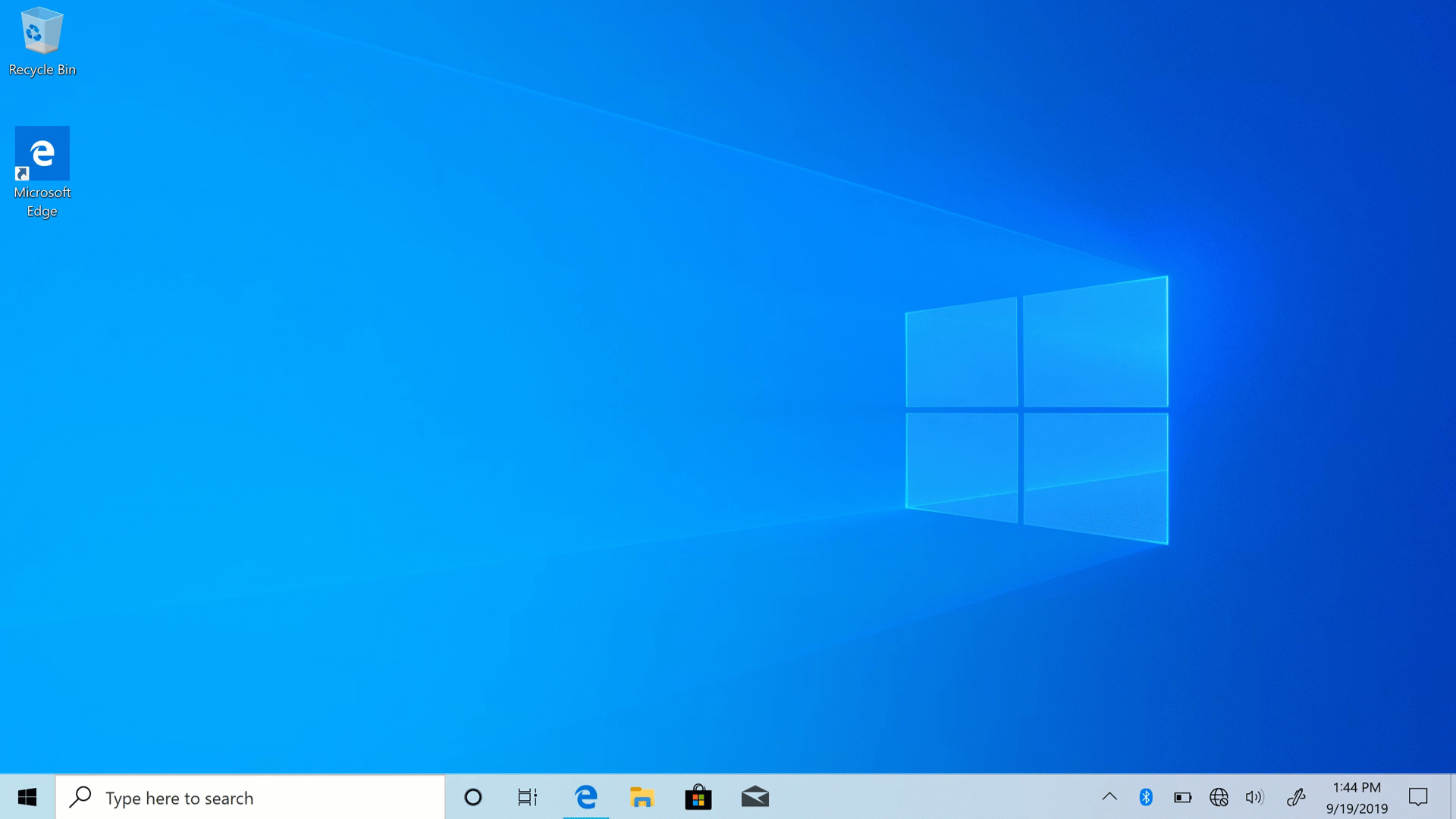
Le couplage d’un accessoire Bluetooth peut se faire directement depuis les notifications sans besoin de basculer vers les paramètres. Le nom et le type d’appareil détecté apparaîtra d’ailleurs s’il est reconnu par votre PC. Il est également possible de supprimer la notification si vous ne voulez pas jumeler votre périphérique avec votre PC.
4. Configurer la vitesse de téléchargement sur Windows Update
Les mises à jour de Windows 10 sont parfois très volumineuses. Lorsqu’elles sont téléchargées, elles peuvent impacter la vitesse de votre surf sur le Web si vous n’avez pas la chance de disposer d’une connexion Internet rapide. Avec cette mise à jour, vous pouvez désormais mieux contrôler la bande passante utilisée par Windows Update lors du téléchargement des mises à jour.
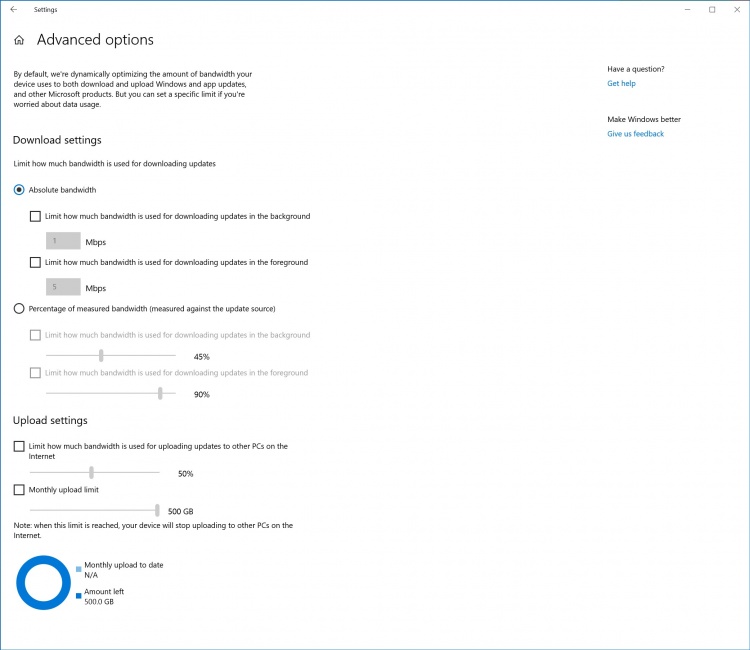
Pour ce faire, il suffit de vous rendre dans les Paramètres / Mise à jour et sécurité / Optimisation de la distribution et dans les options avancées, vous trouvez une nouvelle option pour définir votre bande passante. Un rapide test sur un outil comme Speed Test vous permettra de savoir quelle est votre bande passante actuelle. Je vous conseille d’allouer au maximum la moitié de celle-ci à Windows Update pour profiter d’une expérience fluide sur Internet.
5/ Intégration de WSL 2
Bien que cette fonctionnalité s’adresse à un certain public, il s’agit de l’une des nouveautés les plus importantes de cette mise à jour. Microsoft a en effet rajouté la nouvelle version du sous-système Windows pour Linux. WSL2 est beaucoup plus puissante que la première puisqu’elle utilise un véritable noyau Linux qui peut directement être mis à jour depuis Windows Update.

WSL 2 est une nouvelle version de l’architecture qui permet au sous-système Windows pour Linux d’exécuter des fichiers binaires ELF64 Linux sous Windows. Cette nouvelle architecture, qui utilise un véritable noyau Linux, modifie la façon dont ces binaires Linux interagissent avec Windows et le matériel de votre ordinateur, tout en offrant la même expérience utilisateur que dans WSL 1. WSL 2 offre des performances de système de fichiers beaucoup plus rapides et une compatibilité totale des appels système, ce qui vous permet d'exécuter davantage d'applications comme Docker!
6/ Renommer les bureaux virtuels
Microsoft a introduit à la sortie de Windows 10 les bureaux virtuels. Cette fonctionnalité permet de créer plusieurs bureaux pour mieux s’organiser. Travaillant sur plusieurs projets à la fois, je dois bien avouer que cette fonctionnalité est vraiment très intéressante et fait gagner du temps. Cependant, il était parfois difficile de savoir dans l’aperçu des bureaux virtuels lesquels étaient dédiés à une tâche ou à une autre.
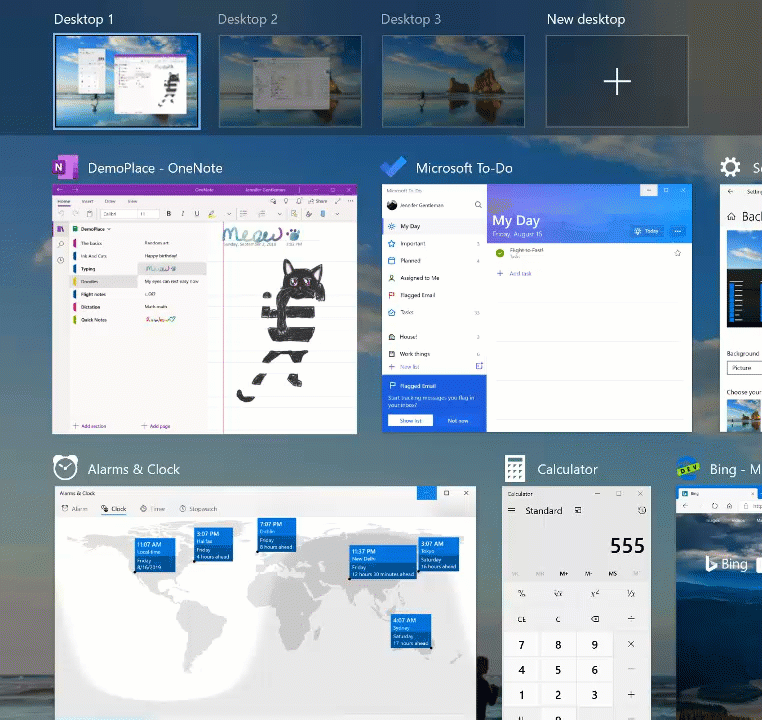
Après avoir installé cette nouvelle mise à jour, vous pourrez désormais renommer les bureaux virtuels pour mieux vous organiser. A la place des « Bureau 1 » et « Bureau 2 », vous pourrez par exemple choisir « Mes applications du boulot » et « Les jeux que je cache à mon boss ». Pour info, il suffit d’appuyer sur Windows + Tab pour afficher les bureaux virtuels, ou cliquez sur l’icône à droite de la recherche dans la barre des tâches.
7/ Nouvelle interface pour Cortana
Depuis une précédente mise à jour de Windows 10, Cortana a été séparée de la recherche Windows. La firme revoit entièrement le positionnement de son assistant virtuel qui va devenir beaucoup plus conversationnel. Cortana va en effet intégrer un nouveau moteur de conversation basé sur l’intelligence artificielle. Ainsi, vous pourrez directement discuter avec elle comme un chatbot pour par exemple lui demander quelle sera la météo, quand a lieu votre prochaine réunion, quelle est la couleur du cheval blanc de Napoléon et d’autres choses bien utiles.
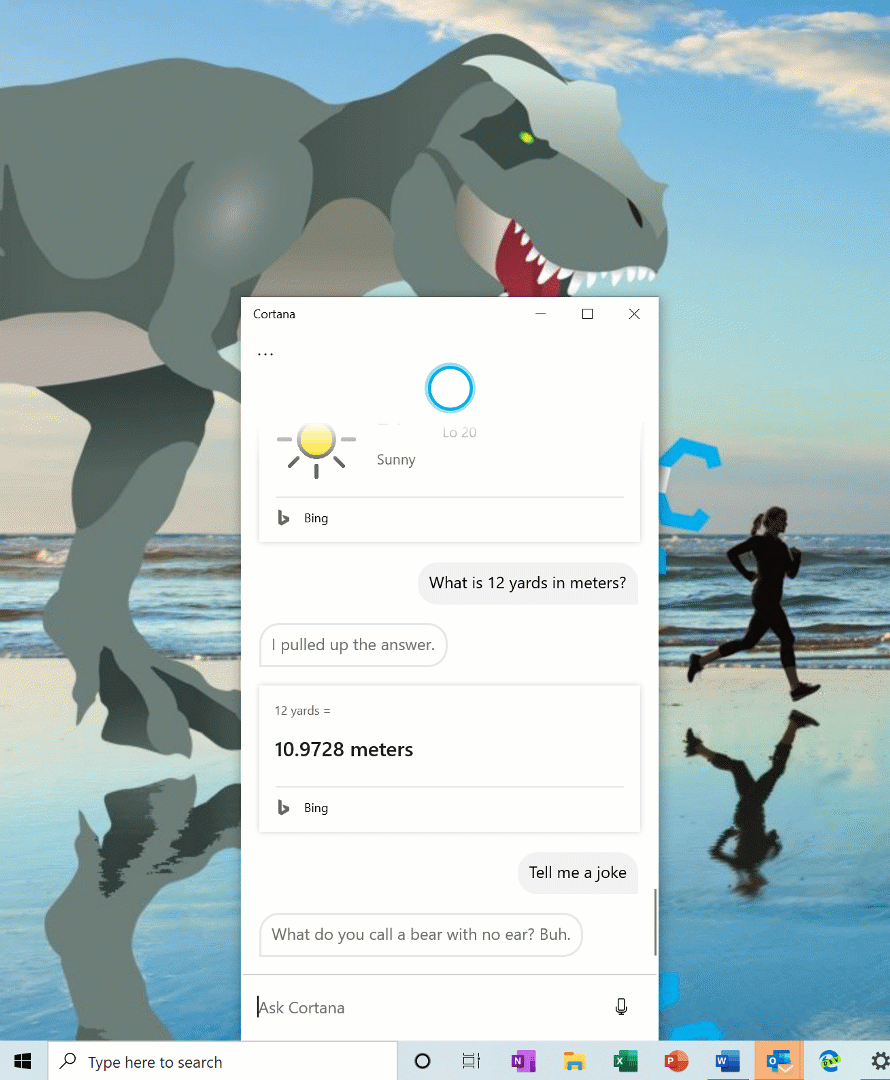
On remarque d’ailleurs que cette version s’oriente plus vers une expérience mobile. Microsoft semble donc vouloir uniformiser l’expérience de Cortana peu importe le support sur lequel elle est utilisée. Sa fenêtre est également redimensionnable alors qu'elle était auparavant fixée à la barre des tâches. On ne sait pas par contre si ces modifications seront uniquement réservées aux utilisateurs anglophones ou si elles seront également disponibles chez nous.
8/ Afficher les FPS directement depuis la barre de jeux
Cette nouveauté n’est pas spécifiquement liée à cette nouvelle mise à jour, mais je me devais de vous en parler étant donné l’intérêt qu’elle représente pour les amateurs de jeux. Microsoft a en effet mis à jour la barre de jeux pour permettre aux gamers de pouvoir directement mesurer le nombre de FPS dans les jeux.
Pour utiliser cette fonctionnalité, il suffit pour cela d’appuyer sur les touches Windows + G lorsque vous êtes en mode plein écran dans un jeu pour faire apparaître la barre de jeu. Dans le menu Performances, vous retrouverez désormais une nouvelle option pour compter les FPS. Plus d’infos sont à retrouver dans cet article.
9/ Amélioration des notifications
Les notifications sont de mieux en mieux intégrées à Windows 10 et cela va encore s’améliorer. Dans le but de donner plus de contrôle aux utilisateurs, Microsoft a ajouté de nouvelles options afin de mieux gérer ses préférences de notifications.
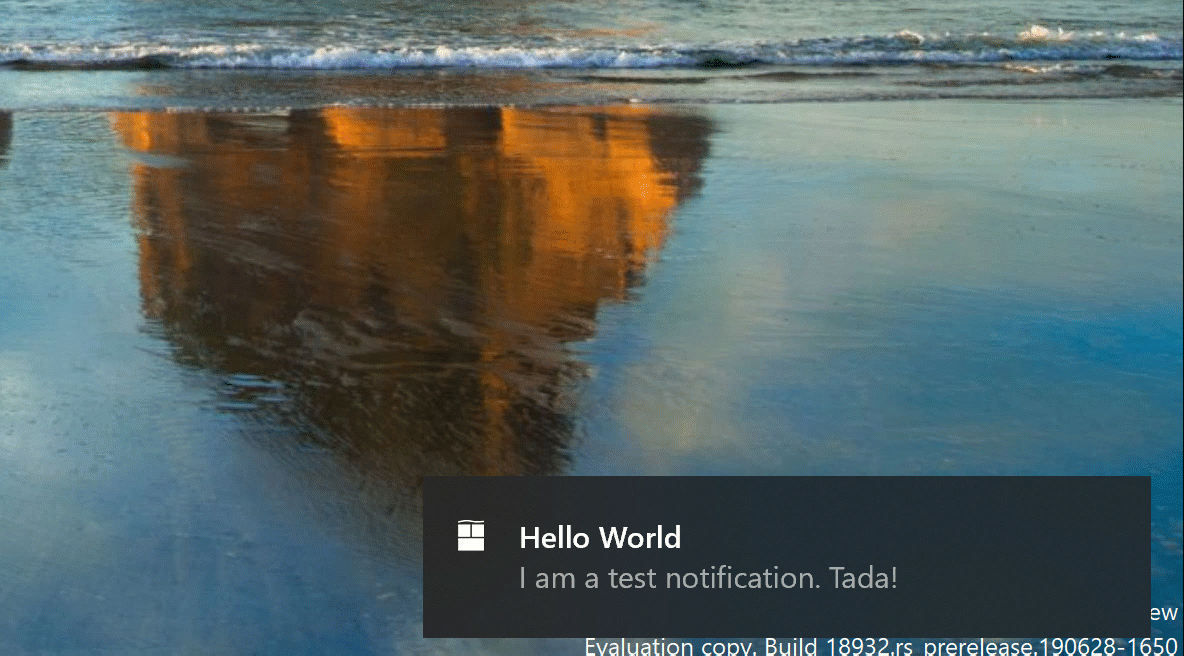
Lorsque vous recevrez une nouvelle notification, une nouvelle icône apparaît à droite de celle-ci pour vous permettre de configurer les paramètres liés à cette notification. Vous pourrez par exemple désactiver toutes les notifications de cette application en un clic, ou vous rendre dans les paramètres généraux des notifications grâce à un nouveau un lien affiché tout en haut du centre de notifications.
Si vous vous rendez dans les paramètres de notifications, vous pourrez également y découvrir de nouvelles options : la possibilité de désactiver le son d’une notification (sourdine) ou encore trier les notifications par nom ou date.
10. Amélioration de l’Eye Control
Microsoft continue d’améliorer l’Eye Control sur Windows 10 et a notamment intégré le drag & drop avec cette mise à jour. Il s’agissait de l’une des fonctionnalités les plus demandées par les utilisateurs. La firme a également apporté une barre de contrôle encore mieux optimisée, qui peut désormais être masquée pour ne pas gêner la lecture de vidéo. Enfin, les paramètres ont également été revus pour être plus accessibles.
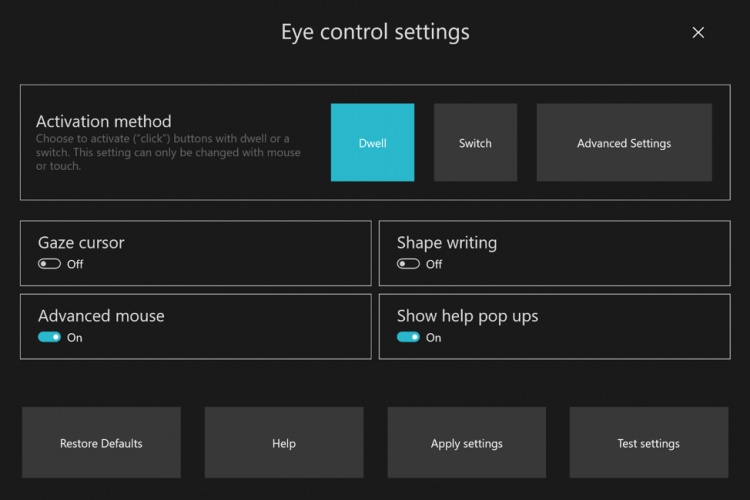
Si vous ne connaissez pas l’Eye Control, il s’agit d’une fonctionnalité, destinée aux personnes qui ne peuvent pas utiliser un clavier ou une souris, qui permet de contrôler le système d’exploitation grâce à leurs yeux. Il faut bien entendu être équipé d’un accessoire spécifique pour utiliser cette fonctionnalité.
Bonus : de nombreuses autres améliorations
Il existe bien d’autres améliorations avec cette nouvelle version de Windows. Je vous renvoie vers le site de Microsoft si vous voulez connaître les moindres petits détails sur cette mise à jour ainsi que les correctifs et bugs connus. Sinon, en voici encore quelques-unes sélectionnées rien que pour vous.
Amélioration du narrateur
Lorsque vous naviguez dans un tableau dans Word par exemple, le narrateur lit désormais plus facilement son contenu, à commencer par les intitulés, suivi par les données de cellule, et en terminant par donner la position de cette cellule par la ligne / colonne afin de pouvoir s’y rendre plus facilement par la suite.
Modification de Windows Ink
Etant donné la convergence des fonctionnalités de Windows Ink vers l’application Whiteboard, l’espace de travail situé dans la barre des tâches prend désormais moins de place. Pour rappel, Microsoft Whiteboard est disponible sur le Microsoft Store et permet de dessiner sur un tableau collaboratif grâce à son stylet (ou son doigt). Vous pouvez télécharger l’application pour tester si vous disposez d’une tablette ou d’un PC tactile, comme la Surface Pro ou Go par exemple.
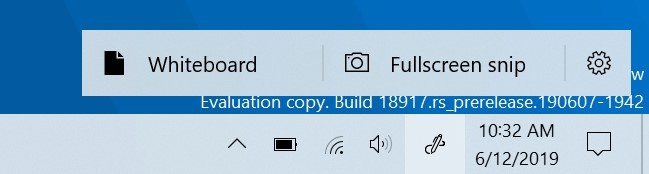
Nouveaux Paramètres
Microsoft continue à améliorer les paramètres de Windows 10, qui à terme, devrait remplacer le bon vieux panneau de configuration. Ainsi, une amélioration des paramètres de langue permet de plus facilement s’y retrouver pour savoir quelle langue clavier et système a été sélectionnée. Une amélioration des paramètres réseau permet de retrouver beaucoup plus d’informations sur le statut de ses connexions. Une nouvelle option permet de régler la taille du curseur directement dans les paramètres de la souris. Enfin, les paramètres facultatifs bénéficient de nouvelles options de tri.
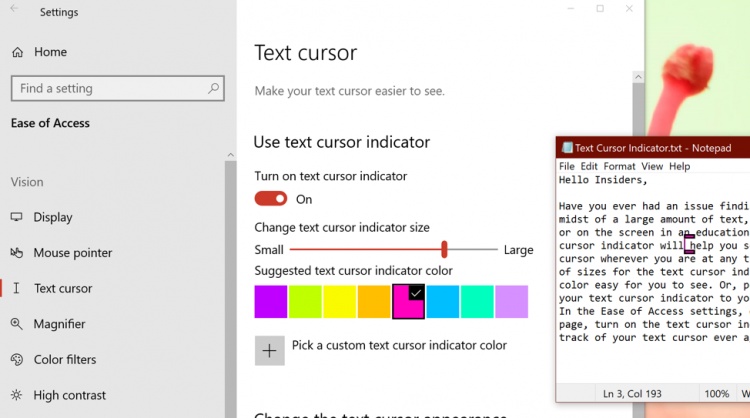
Gestionnaire des tâches
De nouvelles options ont pris place dans le gestionnaire des tâches pour surveiller la température du GPU est des disques durs. Il suffit pour cela d’appuyer sur ctrl + alt + del et vous rendre dans l’onglet Performances.
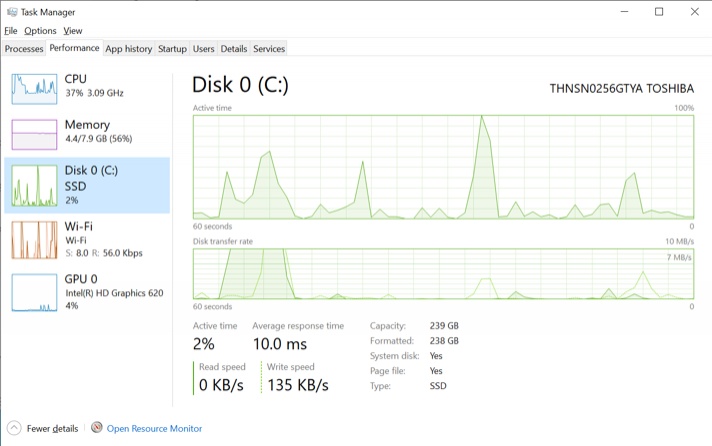
Bloc-notes dans le Microsoft Store
Le bon vieux bloc-notes ne fait désormais plus partie intégrante de Windows 10 puisqu’il sera désormais disponible dans la boutique applicative. Cela lui permettra d'évoluer beaucoup plus rapidement. A termes, d’autres applications natives devraient suivre le même chemin.
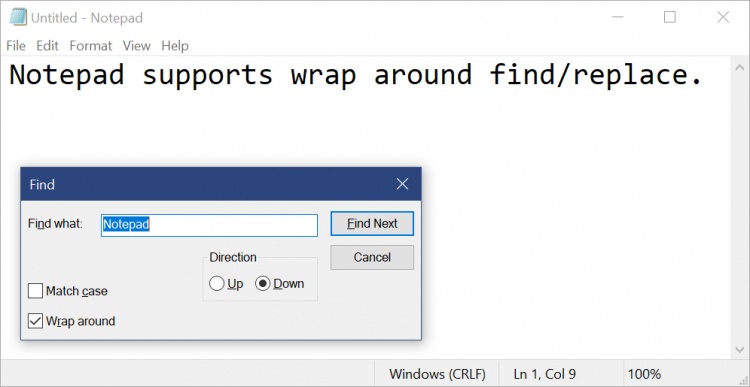
Nouveaux Kamojis
Les Kamojis, ce sont des smileys composés directement avec des caractères (╹◡╹ლ). De nouveaux ont été intégrés avec cette mise à jour et il suffit d’appuyer sur le raccourci Win + ; (point virgule) pour les faire apparaître.
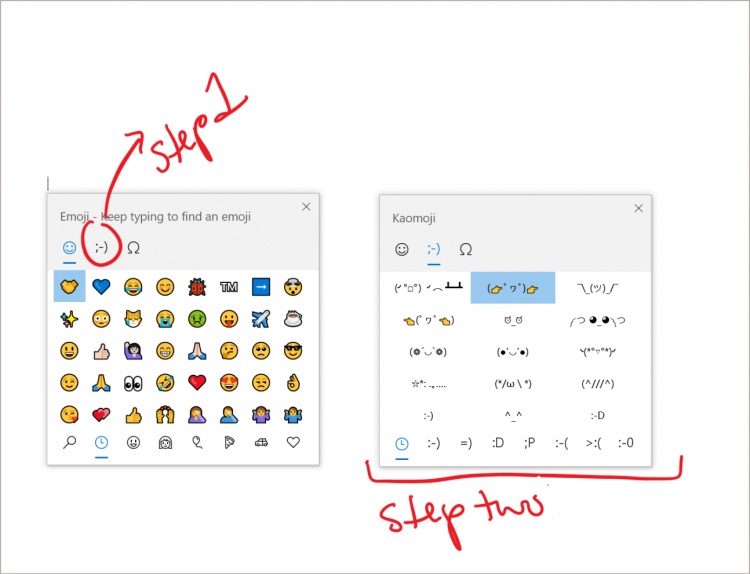
Nouvelle expérience bureau sur tablette
Si vous utilisez une Surface ou autre tablette avec clavier détachable, vous profiterez avec cette mise à jour d’une interface légèrement revue pour rendre le bureau plus facilement utilisable en mode tactile, sans pour autant basculer sur le mode tablette.
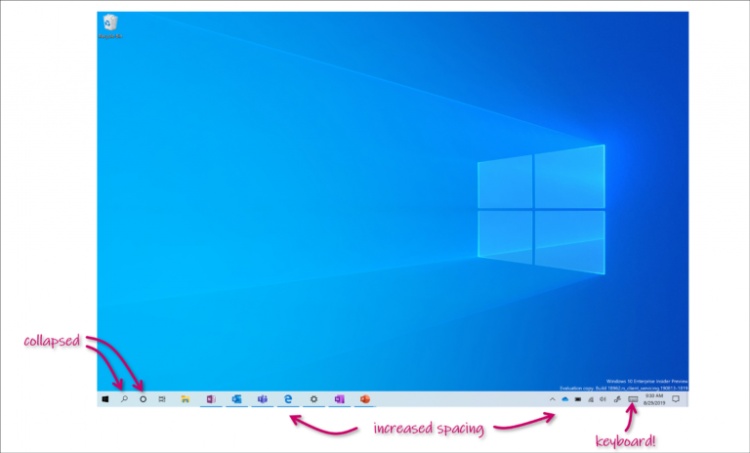
Meilleur contrôle du démarrage des applications
Si vous vous rendez dans les Paramètres > Comptes > Options de connexion, vous trouverez une nouvelle option baptisée « Redémarrer les applications ». En l’activant, vous retrouverez toutes les applications précédemment ouvertes si vous redémarrez votre machine. Cette fonctionnalité existait déjà mais elle était liée à une autre option, ce qui n’était pas très clair.
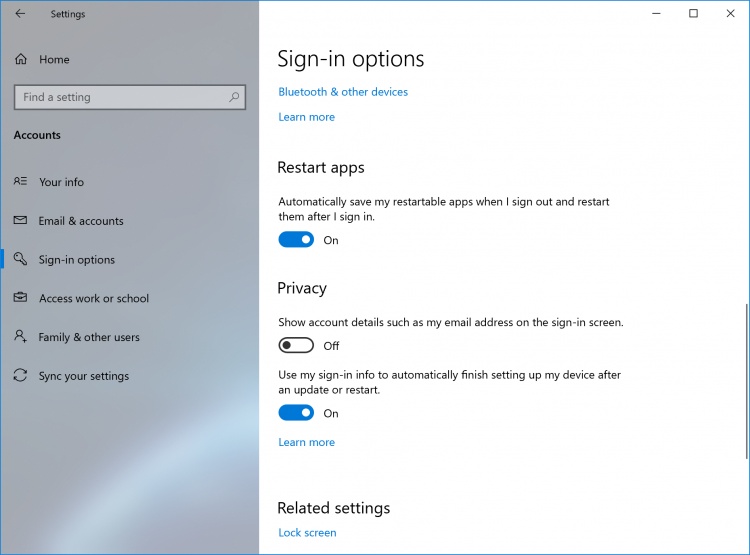
Fini le mot de passe pour vous authentifier
Microsoft fait un pas de plus vers l’abandon des mots de passe traditionnels en ajoutant une option permettant d’empêcher les utilisateurs d’entrer leur mot de passe pour déverrouiller le PC notamment. Lorsque vous avez activé la connexion sans mot de passe dans les Paramètres / Comptes / Options de Connexion, seule la connexion avec Windows Hello sera possible, et non plus par le biais de votre mot de passe Microsoft.
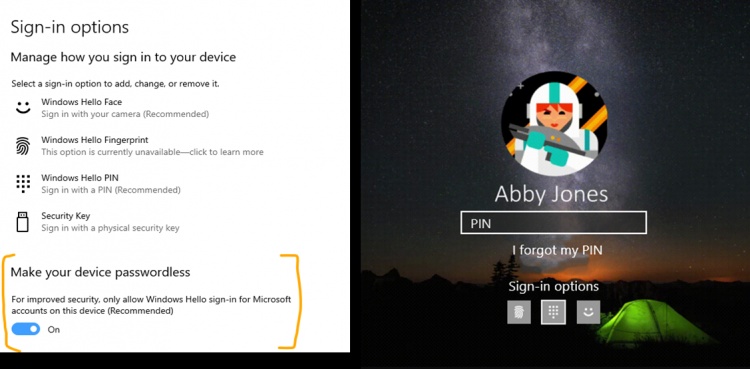
Comment installer la mise à jour ?
Le déploiement de la version 2004 de Windows 10 commence en douceur. Pour rappel, les mises à jour de fonctionnalité de Windows 10 ne s’installent plus automatiquement sauf lorsque le cycle de vie de la version installée sur votre PC touche à sa fin. L'installation de cette mise à jour devra donc être effectué manuellement en passant par Windows Update. Je vous renvoie vers ce petit article explicatif pour savoir comment faire !
Une question sur Windows 10 ?

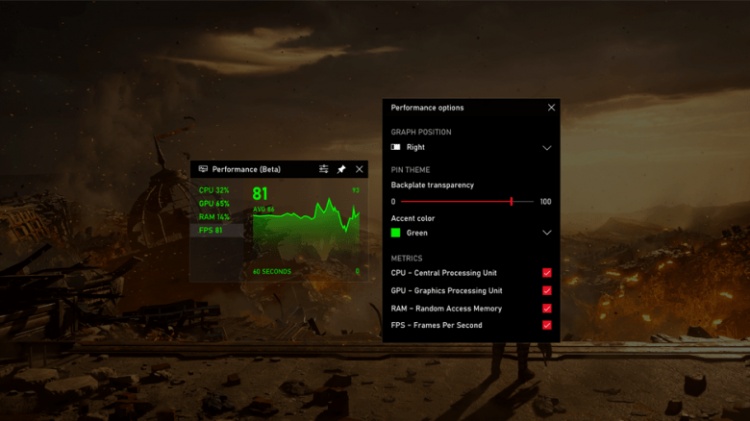
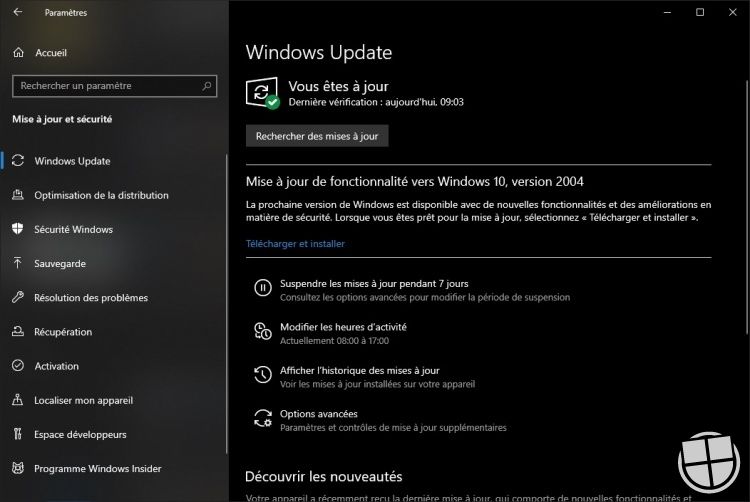

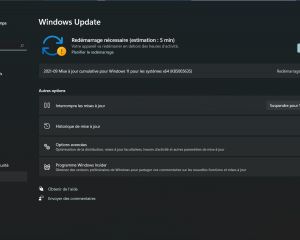

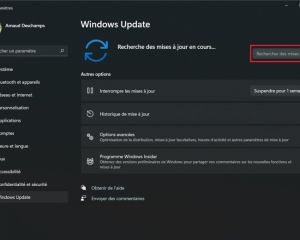
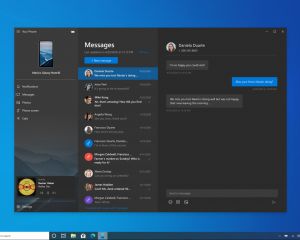

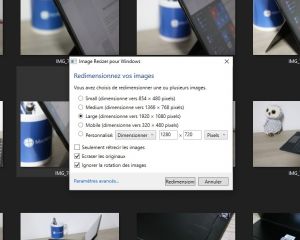

Voir les commentaires